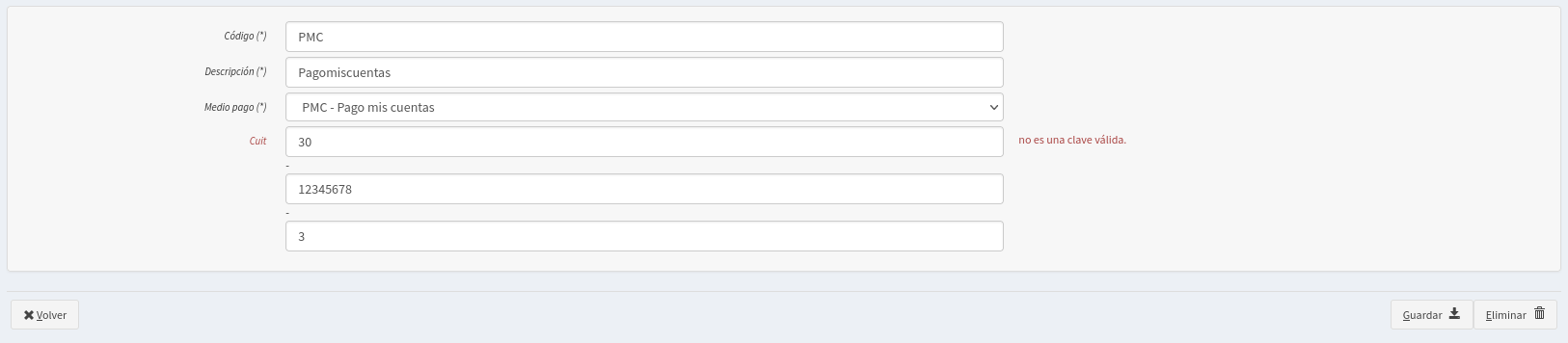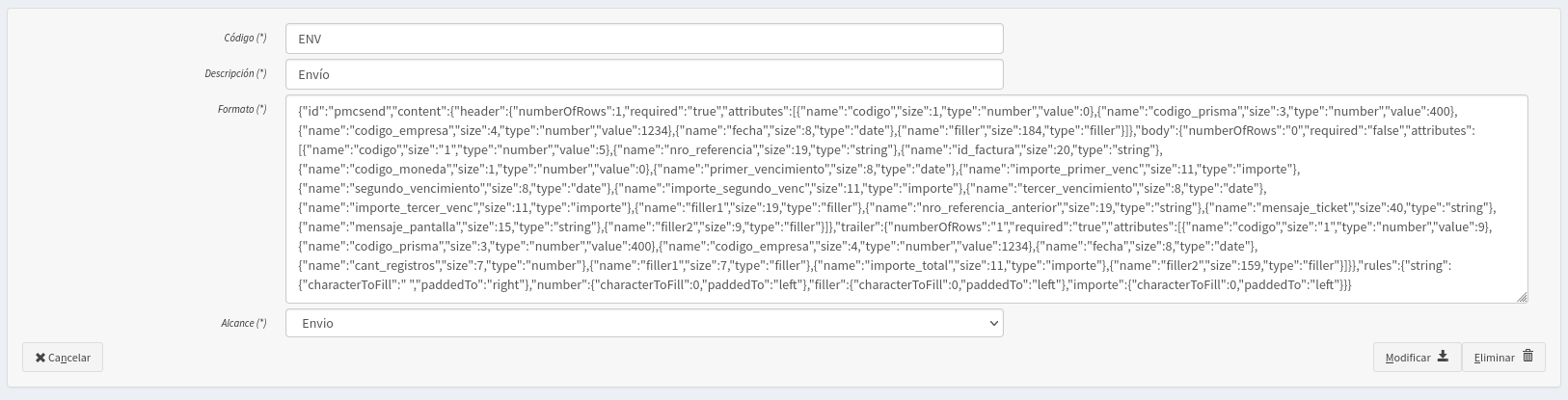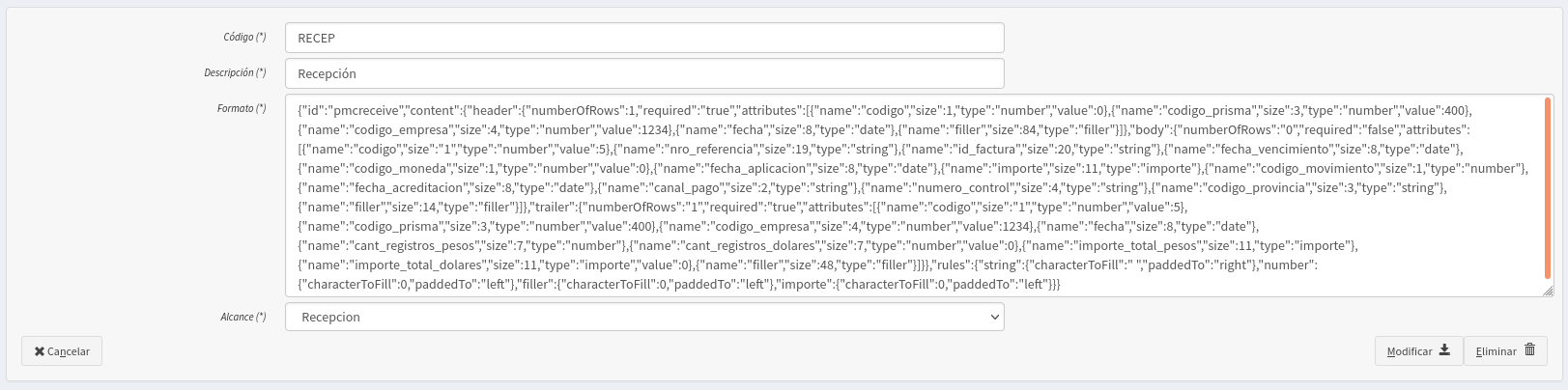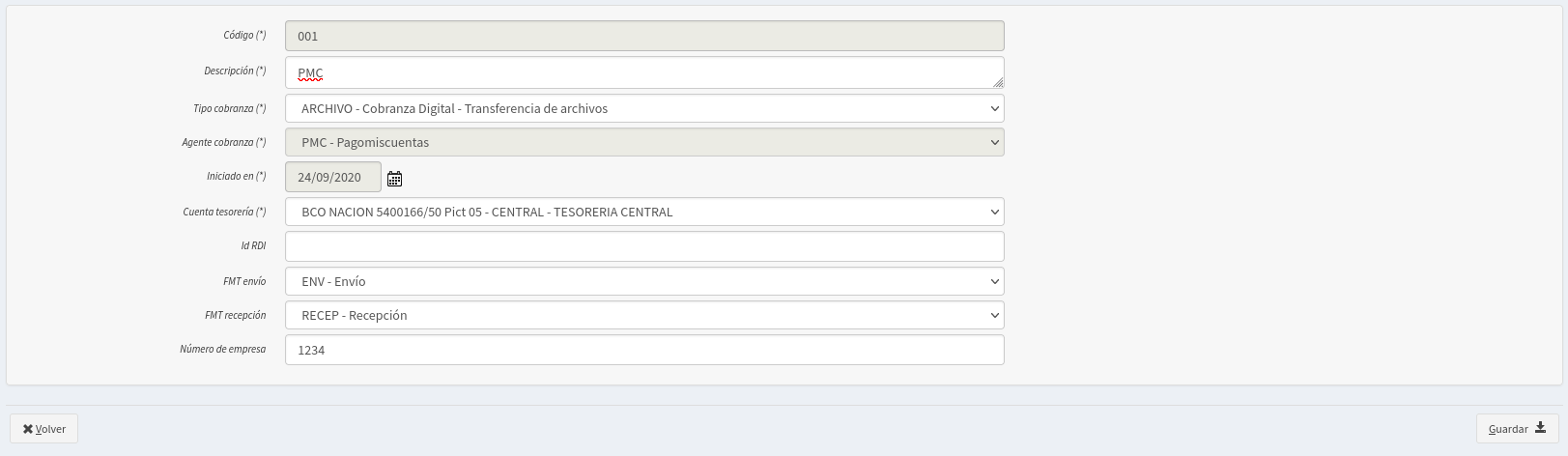Diferencia entre revisiones de «SIU-Sanaviron-Quilmes/version2.0.0/operaciones pago de cursos-pagomiscuentas»
(→Administrar contratos de cobranzas) |
(→Administrar contratos de cobranzas) |
||
| Línea 40: | Línea 40: | ||
=== Administrar contratos de cobranzas === | === Administrar contratos de cobranzas === | ||
| − | Para finalizar, al seleccionar 'Agregar' se desplegaran diferentes campos que se deberán configurar para | + | Para finalizar, al seleccionar 'Agregar' se desplegaran diferentes campos que se deberán configurar para establecer un "contrato de comunicación" entre el módulo SQ-Núcleo y el agente de cobranza. |
| − | * Tipo de cobranza: seleccionar ARCHIVO | + | * Tipo de cobranza: seleccionar ARCHIVO - Cobranza Dígital |
* Número de empresa: es un código de cuatro dígitos que deberá suministrar el agente de cobranza, en este caso, PagoMisCuentas. | * Número de empresa: es un código de cuatro dígitos que deberá suministrar el agente de cobranza, en este caso, PagoMisCuentas. | ||
| + | * Agente Cobranza, FMT Envío, FMT Recepción: los combos desplegados mostrarán los formatos de intercambio y agente de cobranza generados en los puntos anteriores. | ||
[[Archivo:SQ_2.0_-_Contratos_de_cobranza_PMC.png]] | [[Archivo:SQ_2.0_-_Contratos_de_cobranza_PMC.png]] | ||
== Paso a paso == | == Paso a paso == | ||
Revisión del 16:10 15 jul 2021
PagoMisCuentas
Objetivo
Ofrecer a los alumnos la posibilidad de abonar el pago de una inscripción a través de PagoMisCuentas
Inicio
La modalidad de estos cobros es offline, mediante la carga de archivos .txt al módulo SQ-Núcleo.
Al igual que las transferencias bancarias, las ventas se generan inicialmente en SQ-Académico bajo el estado 'Cobro diferido pendiente de confirmación'. Pasaran automáticamente a SQ-Núcleo donde, en una primera instancia, se deberá generar y enviar el archivo que contenga las solicitudes de los interesados de abonar por este medio al agente de cobranza y días posteriores procesar y actualizar el estado de las ventas que se encuentren cobradas.
Configuración
En SQ-Núcleo, se deberán configurar tres operaciones:
- Administrar agentes de cobranzas
- Administrar formatos de intercambio de información
- Administrar contratos de cobranzas
Administrar agentes de cobranzas
Ingresar los datos básicos que identifiquen al agente de cobranza, asociar el medio de pago y guardar.
Administrar formatos de intercambio de información
Se deben dar de alta dos tipos de formatos de intercambio:
- Envío
- Recepción
En los campos 'formato' insertar el contenido de los archivos pmcsend.json y pmcreceive.json para 'envio' y 'recepción' respectivamente. Estos archivos se encuentran alojados en el directorio /src/sq_nucleo/migrations/seeds.
ENVÍO - pmcsend.json
RECEPCIÓN - pmcreceive.json
Administrar contratos de cobranzas
Para finalizar, al seleccionar 'Agregar' se desplegaran diferentes campos que se deberán configurar para establecer un "contrato de comunicación" entre el módulo SQ-Núcleo y el agente de cobranza.
- Tipo de cobranza: seleccionar ARCHIVO - Cobranza Dígital
- Número de empresa: es un código de cuatro dígitos que deberá suministrar el agente de cobranza, en este caso, PagoMisCuentas.
- Agente Cobranza, FMT Envío, FMT Recepción: los combos desplegados mostrarán los formatos de intercambio y agente de cobranza generados en los puntos anteriores.